方法一:
1、使用win+r打开运行窗口,输入gpedit.msc命令按回车,如下图所示:
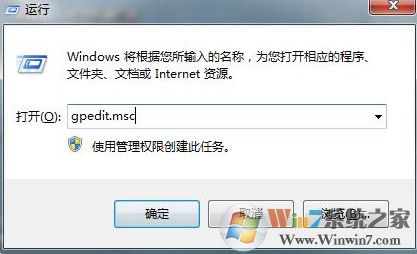
2、在打开窗口中,依次展开“用户配置-管理模板-系统-驱动程序安装”,在右侧找到并双击打开“设备驱动程序的代码签名”,如下图所示:
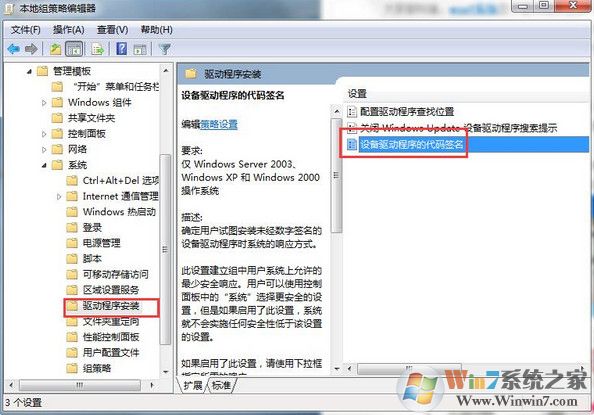
3、在弹出界面中,点击“已启用”,在当window检测到一个没有数字签名的驱动程序文件时选择“警告”,然后点击确定即可,如下图所示:
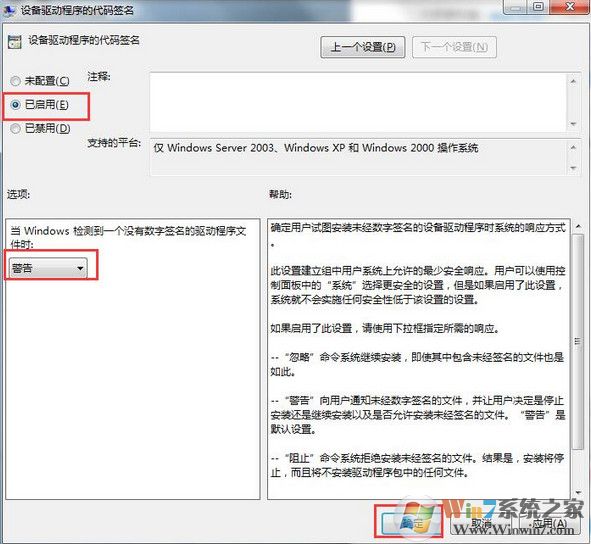
4、完成上面的设置,重启电脑,待电脑开机提示警告提示框,根据提示进行安装即可。
方法二:
1、打开NVIDIA显卡驱动安装程序。

2、当出现这一步时,先不要进行任何操作,不要急着安装。
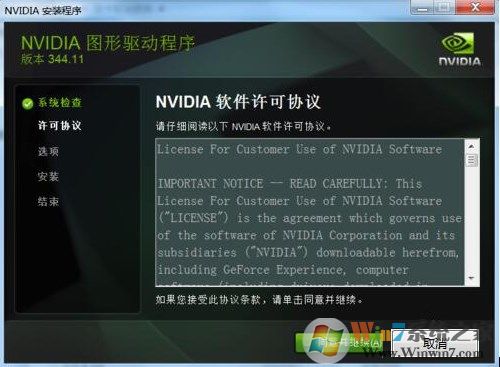
3、返回到桌面,右键“计算机”,点击“管理”。
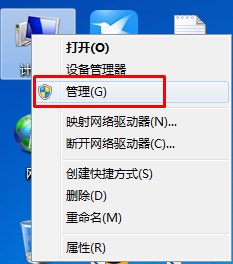
4、点击“服务和应用程序”,再点击“服务”。
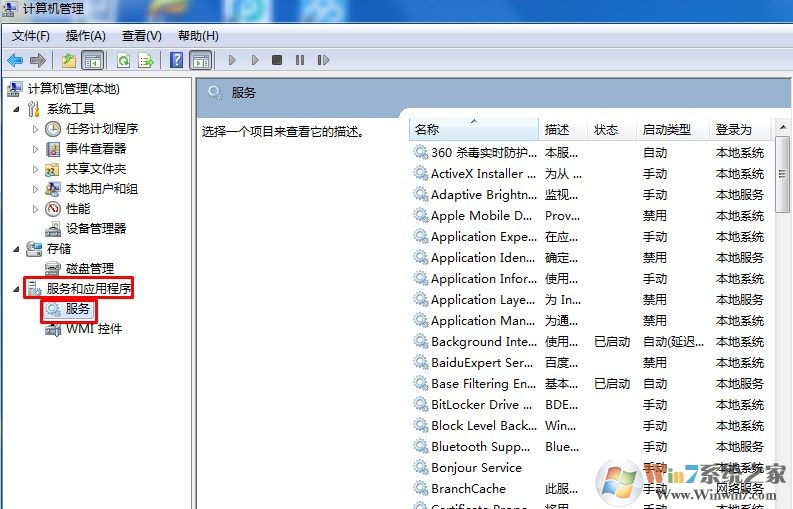
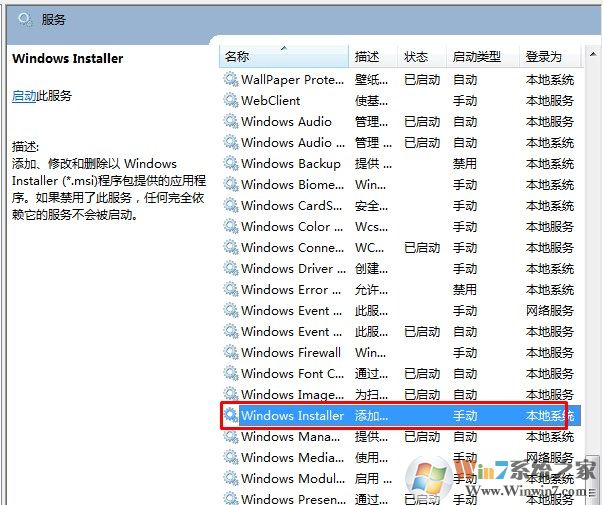
5、找到“Windows Installer”,右键选择“启动”并等待服务启动。
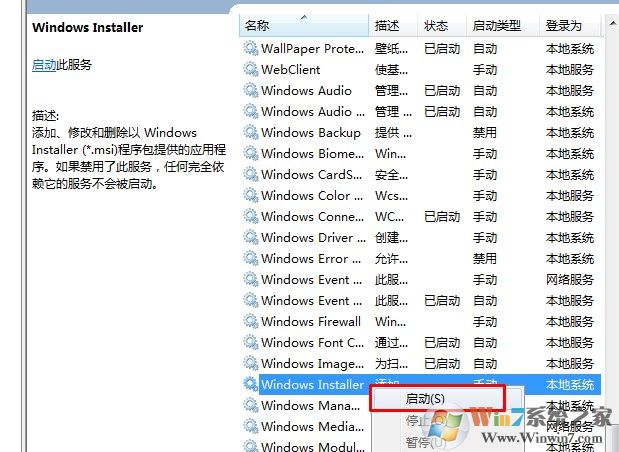
6、返回显卡驱动安装程序,执行下一步继续安装,便不会再次出现安装失败的情况。
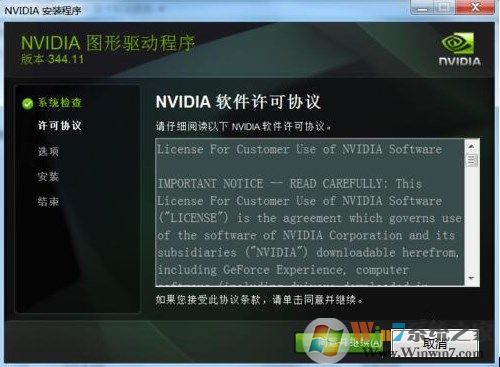
以上就是Win7安装显卡驱动失败的解决方法了,希望对大家有帮助